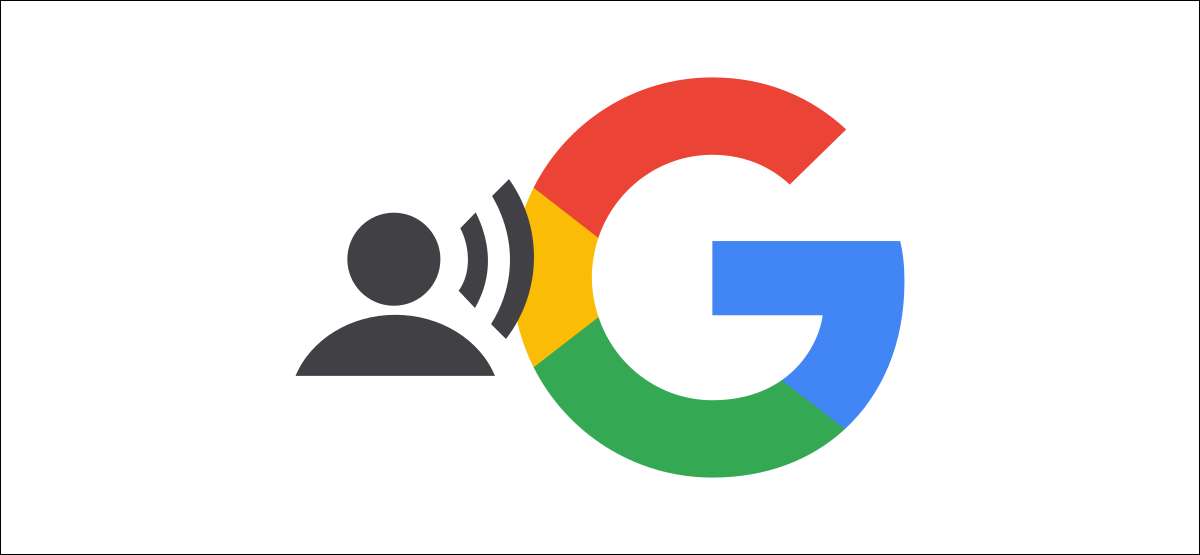
O aplicativo do Google no seu iPhone ou iPad tem um recurso que pode ler artigos em voz alta. É fácil de usar e pode ser útil durante os tempos em que você simplesmente não quer ler. Veja como funciona.
No momento da escrita, o recurso "Ler Aloud" não está disponível para smartphones ou tablets Android, infelizmente. Também não está disponível para todos os sites. Sua milhagem pode variar quando você está tentando usá-lo com seus sites favoritos.
Primeiro, abra o aplicativo Google no seu Iphone ou iPad. . Você será recebido pelo " Descobrir "Feed embaixo da barra de pesquisa. Estes são os artigos e notícias que podem ser lidos em voz alta.
RELACIONADO: Como personalizar o Google Descubra o feed no iPhone
Percorra o feed Discover e selecione um artigo para ler em voz alta.
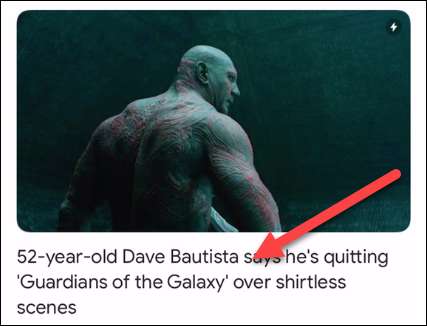
Se o site suportar o recurso de leitura em voz alta, você verá um ícone de uma pessoa falando no canto superior direito. Selecione-o.
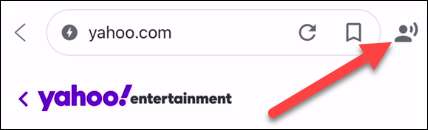
Uma mensagem pop-up aparecerá. Do mesmo, você pode optar por "ouvir agora", adicionar à fila, "ou" Cancelar ".
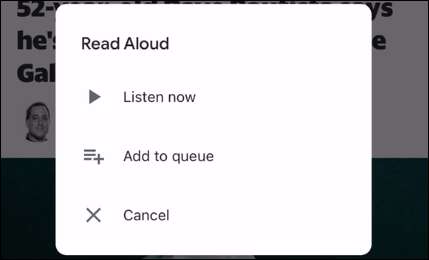
Se você selecionar "Ouvir agora", um media player aparecerá na parte inferior da tela, e o artigo começará a jogar em voz alta. Você tem a capacidade de avançar, jogar / pausar, retroceder, airplay e navegar pela fila (mais sobre isso abaixo). Toque no ícone de três pontos para mais opções.
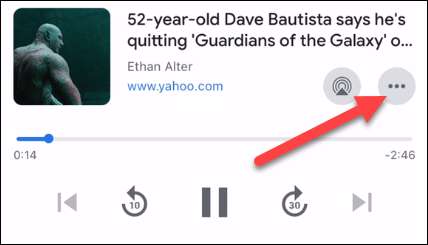
Aqui está onde você pode ajustar a velocidade de leitura, escolher a voz de leitura e compartilhar o artigo com outras pessoas.
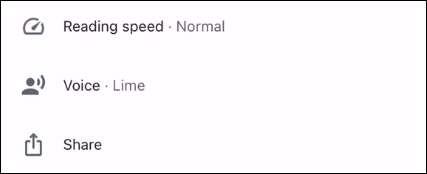
Se você selecionar "Adicionar à Fila" do pop-up, o artigo será adicionado a uma lista. Semelhante a um jogador de podcast, os artigos serão lidos em voz alta em ordem.
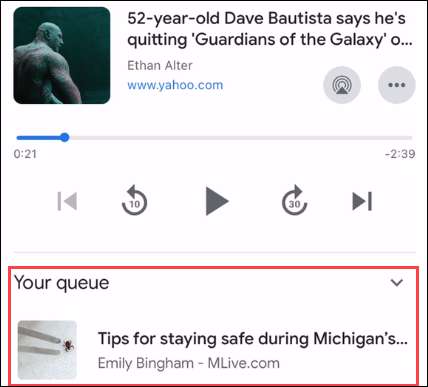
Para acessar o Leite Aloud Player e a fila a qualquer momento, toque no ícone do seu perfil no canto superior direito da guia Início.

Em seguida, selecione "Ler em voz alta" no menu.
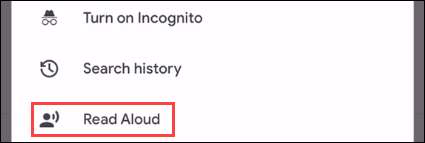
O jogador e a fila reaparecerão na parte inferior da tela.
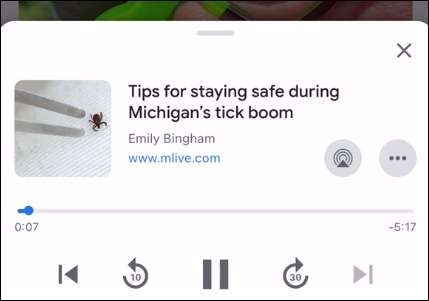
Isso é tudo que há para isso! Este é um pequeno recurso bacana para passar pelo seu Google Descubra notícias, especialmente se você tiver dificuldade em ler o texto em uma tela.
RELACIONADO: Como excluir os últimos 15 minutos do histórico de pesquisa do Google







